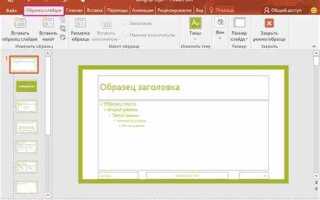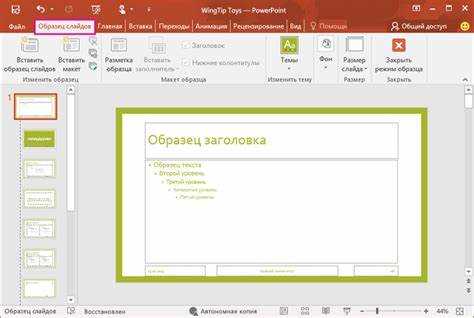
При работе с презентацией в PowerPoint важно точно контролировать структуру и порядок подачи информации. Добавление нового слайда – это не просто вставка пустого холста, а шаг, который влияет на восприятие и логику изложения. PowerPoint предлагает несколько способов добавления слайдов, включая горячие клавиши, контекстное меню и панель инструментов.
Для быстрой вставки нового слайда используется комбинация клавиш Ctrl + M. Этот метод применим в любых версиях PowerPoint и добавляет слайд с макетом по умолчанию, заданным для текущего шаблона. Чтобы выбрать конкретный макет при добавлении, нужно использовать кнопку «Создать слайд» на вкладке «Главная», где доступны все доступные варианты: от заголовочного до пустого.
Если необходимо вставить слайд в конкретную позицию, сначала нужно выбрать слайд, перед которым планируется вставка, затем воспользоваться соответствующей функцией. Для копирования структуры уже существующего слайда целесообразно использовать функцию «Дублировать слайд», доступную через правый клик по миниатюре слайда в левой панели.
При импорте слайдов из других презентаций полезна опция «Повторно использовать слайды», которая позволяет добавить слайды из внешнего файла без потери форматирования. Этот инструмент доступен через вкладку «Главная» → «Создать слайд» → «Повторно использовать слайды». Он особенно эффективен при сборке единой презентации из нескольких источников.
Как вставить новый слайд через ленту инструментов

Откройте презентацию в PowerPoint и перейдите на вкладку «Главная» на ленте инструментов. Найдите группу команд «Слайды», где расположен значок «Создать слайд».
Нажмите на верхнюю часть кнопки «Создать слайд», чтобы вставить новый слайд с макетом по умолчанию. Чтобы выбрать конкретный макет, кликните по стрелке под этой кнопкой и выберите нужный вариант из предложенных шаблонов: заголовок, заголовок и объект, два объекта и другие.
Выбор макета влияет на структуру будущего слайда. Например, макет «Только заголовок» добавляет лишь текстовую область для заголовка, а «Сравнение» – две параллельные области с подписями. При планировании структуры презентации используйте соответствующий макет для каждого типа контента.
После вставки слайда при необходимости можно изменить его макет. Для этого выделите слайд, затем нажмите кнопку «Макет» в той же группе и выберите новый шаблон.
Все действия из ленты доступны как для одиночных слайдов, так и при множественном выборе. Это позволяет быстро вставлять и адаптировать блоки информации без использования контекстного меню или клавиатурных комбинаций.
Использование сочетаний клавиш для добавления слайда

Для мгновенного добавления нового слайда в PowerPoint используется сочетание клавиш Ctrl + M. Эта комбинация работает во всех современных версиях программы и подходит как для режима редактирования, так и для структуры слайдов.
Перед применением убедитесь, что фокус находится в рабочей области слайдов, иначе команда может не сработать. Если открыт режим сортировщика слайдов, выделите нужную позицию перед нажатием.
Если необходимо вставить слайд с определённым макетом, используйте Alt + H, I, а затем выберите нужный макет стрелками и подтвердите нажатием Enter. Это полезно при создании структурированных презентаций без использования мыши.
Для пользователей macOS используется комбинация Command + Shift + N, которая выполняет аналогичную функцию – вставку нового слайда по умолчанию.
Применение горячих клавиш ускоряет работу над презентацией и снижает количество переключений между интерфейсными элементами. При регулярной работе с PowerPoint рекомендуется выучить данные комбинации для повышения продуктивности.
Выбор макета при добавлении нового слайда
При вставке нового слайда PowerPoint предлагает выбрать макет из заранее определённых шаблонов. Каждый макет задаёт структуру размещения заголовков, подзаголовков, текста, изображений и других элементов. Основные макеты включают: «Заголовок и объект», «Только заголовок», «Два объекта», «Сравнение», «Пустой слайд», «С содержимым».
Для текстовых блоков с иллюстрациями оптимален макет «Заголовок и объект» – он позволяет добавить диаграмму, таблицу или изображение без дополнительных вставок. Макет «Два объекта» целесообразен при размещении двух равнозначных элементов, например, графика и списка. «Сравнение» добавляет подписи над двумя колонками, полезен для анализа различий.
При создании интерактивного контента или использовании индивидуального дизайна рекомендуется «Пустой слайд» – он не содержит стандартных контейнеров и не ограничивает структуру. Для логического перехода между разделами используется «Только заголовок».
Чтобы выбрать макет сразу при добавлении, нажмите правой кнопкой мыши в области структуры слайдов и выберите пункт «Создать слайд с макетом». Изменить макет уже добавленного слайда можно через вкладку «Главная» → «Макет». Это не повлияет на содержимое, но изменит структуру контейнеров.
Дублирование существующего слайда с сохранением форматирования
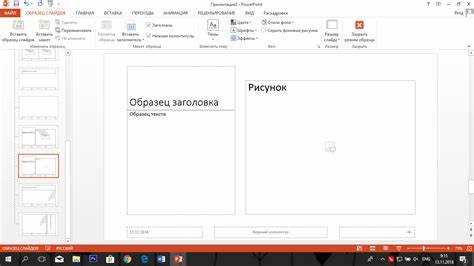
Чтобы скопировать слайд без потери стилей, шрифтов, анимации и структуры, следует использовать встроенные функции PowerPoint:
- Откройте презентацию и перейдите в левую панель слайдов.
- Выделите нужный слайд. Для этого достаточно одного щелчка левой кнопкой мыши.
- Нажмите Ctrl + D для мгновенного дублирования.
Альтернативный способ:
- Кликните правой кнопкой по слайду.
- Выберите пункт Дублировать слайд.
Результатом будет точная копия, расположенная сразу после оригинала. Все элементы, включая фон, макет, выравнивание и переходы, сохраняются полностью.
Для массового дублирования:
- Зажмите Ctrl и кликните по нескольким слайдам.
- Нажмите Ctrl + D или выберите Дублировать слайды в контекстном меню.
Если требуется вставить дубликат в другую презентацию без изменения оформления:
- Выделите слайд или группу слайдов.
- Нажмите Ctrl + C или выберите Копировать.
- Откройте целевую презентацию, укажите место вставки.
- Нажмите Ctrl + V и в появившемся меню выберите Сохранить исходное форматирование.
Эти действия позволяют точно воспроизводить структуру и визуальный стиль, особенно в шаблонных или повторяющихся блоках презентации.
Вставка слайда из другой презентации
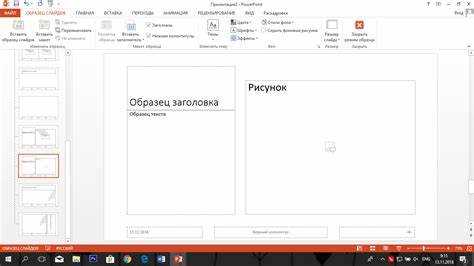
Откройте основную презентацию, в которую необходимо добавить слайд. Перейдите на вкладку «Главная» и нажмите стрелку под кнопкой «Создать слайд». Выберите пункт «Повторное использование слайдов».
В правой части окна отобразится панель. Нажмите «Обзор», затем «Обзор файлов» и укажите путь к презентации-источнику. После открытия файла слайды отобразятся списком. Чтобы вставить конкретный слайд, кликните по нему. Если требуется сохранить оригинальное оформление, активируйте флажок «Сохранить форматирование источника» перед вставкой.
Для вставки нескольких слайдов используйте Shift или Ctrl при выборе. Слайды вставляются после текущего активного. Чтобы изменить порядок – перетащите их в области структуры слева.
После вставки PowerPoint может автоматически применить текущую тему оформления. Если требуется вернуть оригинальный вид, выделите нужный слайд, перейдите во вкладку «Дизайн», нажмите «Формат фона» и выберите «Сбросить фон».
Перетаскивание слайда в нужное место в структуре
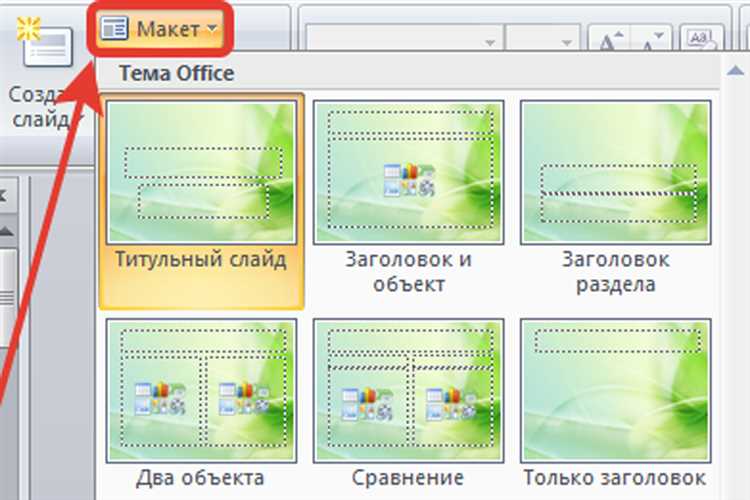
Для перемещения слайда в структуре презентации PowerPoint необходимо воспользоваться функцией перетаскивания. Это позволяет быстро изменить порядок слайдов без необходимости использовать дополнительные инструменты. Чтобы корректно перенести слайд в нужное место, выполните следующие шаги:
- Перейдите в панель слайдов слева от рабочей области. Она отображает все слайды в презентации.
- Выберите слайд, который нужно переместить, щелкнув по нему левой кнопкой мыши.
- Зажмите левую кнопку мыши и удерживайте её, перемещая слайд вверх или вниз по панели слайдов.
- Когда слайд окажется на нужном месте, отпустите кнопку мыши. Слайд автоматически станет частью новой структуры.
При перетаскивании важно следить за тем, чтобы между слайдами не возникали пустые места. Если вы не уверены в точности размещения, можно использовать вспомогательные линии, которые автоматически появляются, когда слайд приближается к правильной позиции.
Перетаскивание слайда позволяет быстро реорганизовать презентацию, но важно помнить, что сложные макеты слайдов (с добавленными объектами) могут быть смещены при перемещении. Для предотвращения таких проблем рекомендуется заранее проверить результат после перемещения слайдов.
Если требуется переместить несколько слайдов, удерживайте клавишу Ctrl и щелкайте на каждый слайд для их многократного выбора. После этого применяйте ту же технику перетаскивания для всей группы слайдов.
Удаление добавленного слайда при ошибке
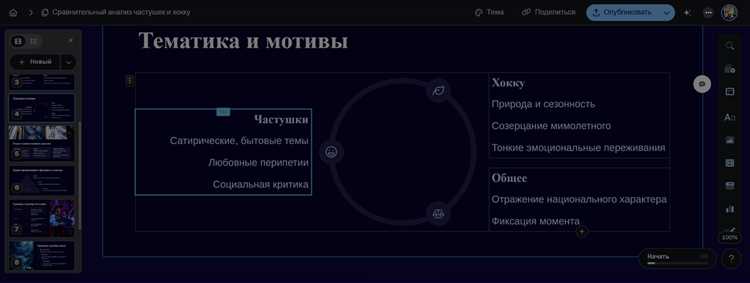
Для удаления слайда, добавленного по ошибке, выполните несколько простых шагов. В PowerPoint существует два основных способа: через контекстное меню и через панель инструментов.
Первый способ заключается в выделении слайда на панели слева, затем щелкните правой кнопкой мыши по его миниатюре и выберите опцию «Удалить слайд». Этот метод быстро удаляет слайд из презентации.
Если вы работаете с панелью инструментов, используйте вкладку «Главная» на ленте PowerPoint. В разделе «Слайды» нажмите на кнопку «Удалить слайд». Это также удалит текущий слайд, на который направлен курсор.
Важно помнить, что удалённый слайд можно вернуть, если сразу использовать комбинацию клавиш Ctrl+Z или нажать кнопку «Отменить» в верхней панели. В случае, если слайд был удалён уже после сохранения презентации, восстановить его будет невозможно без предварительных резервных копий.
Если ошибка касалась не только слайда, но и его содержимого (например, неправильное оформление), можно откатить изменения с помощью функции «История» в PowerPoint, если она включена в версии программы. Это позволит вернуться к предыдущему состоянию слайдов.
Вопрос-ответ:
Как добавить слайд в PowerPoint?
Чтобы добавить слайд в PowerPoint, откройте программу и перейдите на вкладку «Главная». Там выберите кнопку «Создать слайд». В появившемся списке выберите нужный макет слайда. Вы также можете воспользоваться горячими клавишами: для добавления слайда нажмите «Ctrl + M». Таким образом, вы сможете добавить новый слайд в текущую презентацию.
Как выбрать тип слайда при его добавлении?
После того как вы нажмете на кнопку «Создать слайд» в PowerPoint, откроется меню с различными вариантами макетов слайдов. Вы можете выбрать тип слайда в зависимости от того, что хотите на нем разместить: текст, изображения, графику или таблицы. Это удобно, так как макеты заранее настроены для разных нужд, например, для заголовков, содержания или изображений.
Можно ли добавить слайд в определённом месте презентации?
Да, вы можете добавить слайд в нужное место презентации. Для этого перейдите в панель «Сортировщик слайдов», которая позволяет видеть все слайды в миниатюре. Затем просто перетащите новый слайд в нужную позицию. Это удобно, если вы хотите внести изменения в порядок слайдов после их добавления.
Как добавить пустой слайд в PowerPoint?
Для добавления пустого слайда в PowerPoint откройте программу и перейдите на вкладку «Главная». Нажмите «Создать слайд», затем выберите вариант «Пустой слайд». Это создаст слайд без заранее установленных элементов, на котором вы можете размещать свои собственные изображения, текст или другие объекты.